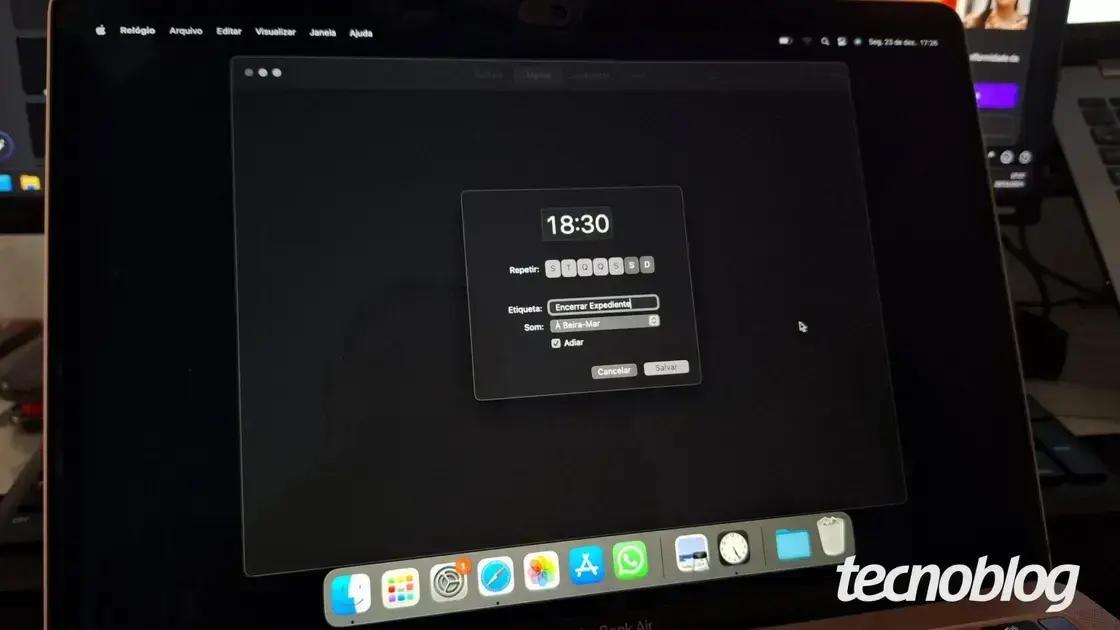Configurar um despertador no Mac é uma tarefa simples e prática. Você pode usar o aplicativo Relógio para criar alarmes personalizados, escolhendo nome, toque e dias de repetição. Outra opção é usar a assistente virtual Siri para definir o despertador com comandos de voz.
Ao contrário do celular, o alarme do Mac funciona somente quando o computador estiver ligado. Dessa forma, o notebook não pode estar em Modo Repouso no horário em que o despertador foi configurado.
Usar o Mac como despertador é uma vantagem para quem busca mais concentração durante o trabalho ou estudo, evitando as distrações do celular. A ferramenta garante que o alarme seja ouvido quando você estiver na frente do computador, facilitando a transição entre as atividades.
Conheça o passo a passo para definir um alarme no Mac usando o app Relógio ou a Siri.
Índice
- Como definir um despertador no Mac pelo app Relógio
- 1. Abra o aplicativo Relógio no Mac
- 2. Selecione a opção “Alarme”
- 3. Clique em “+” para definir um novo alarme
- 4. Selecione o horário do alarme no computador
- 5. Defina os dias de repetição do despertador
- 6. Dê um nome para o alarme no PC
- 7. Escolha o toque do alarme
- 8. Ative a opção “Adiar”
- 9. Salve a configuração do alarme no Mac
- Como definir um alarme no Mac usando a Siri
- O alarme vai tocar se o Mac estiver desligado?
- Posso sincronizar os despertadores do Mac com o iPhone?
- É possível desativar ou excluir os alarmes do Mac?
Como definir um despertador no Mac pelo app Relógio
1. Abra o aplicativo Relógio no Mac
Acesse o aplicativo Relógio pelo launchpad do Mac, pela dock de apps na parte inferior da tela ou clicando na Data e Hora na barra de menu na parte superior direita e depois no widget de relógio.
Leia também:
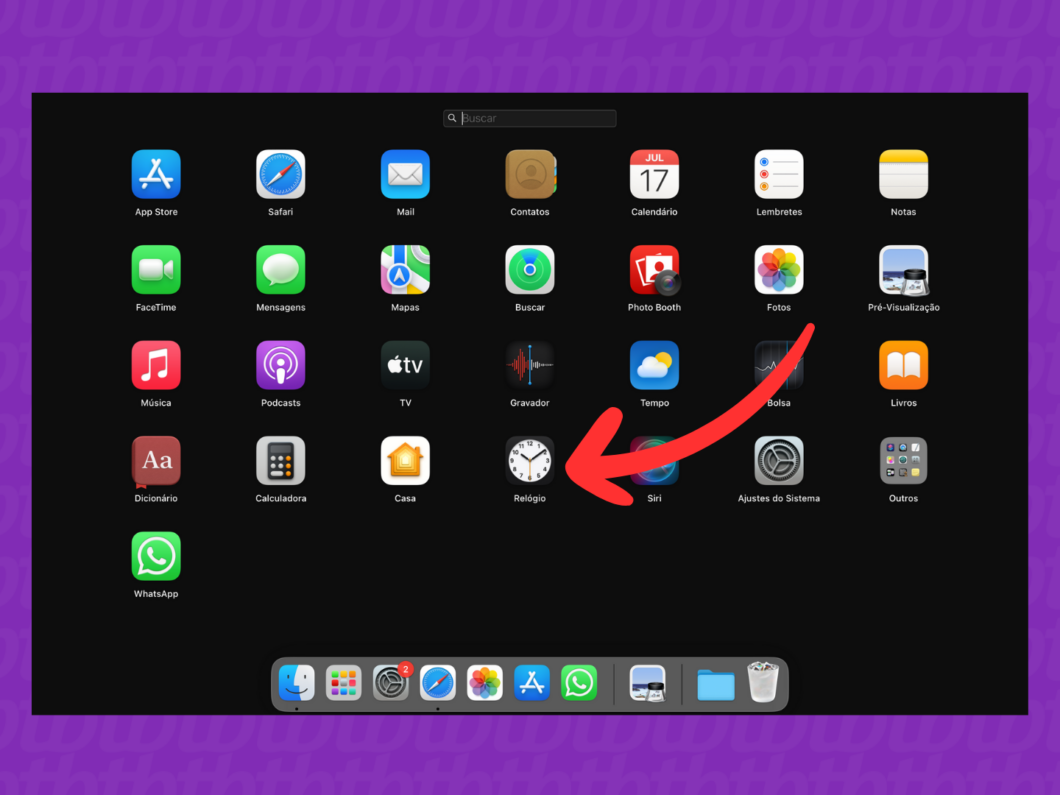
2. Selecione a opção “Alarme”
Clique na opção “Alarme”, na parte superior do app Relógio, para abrir a janela de opções do despertador no Mac.
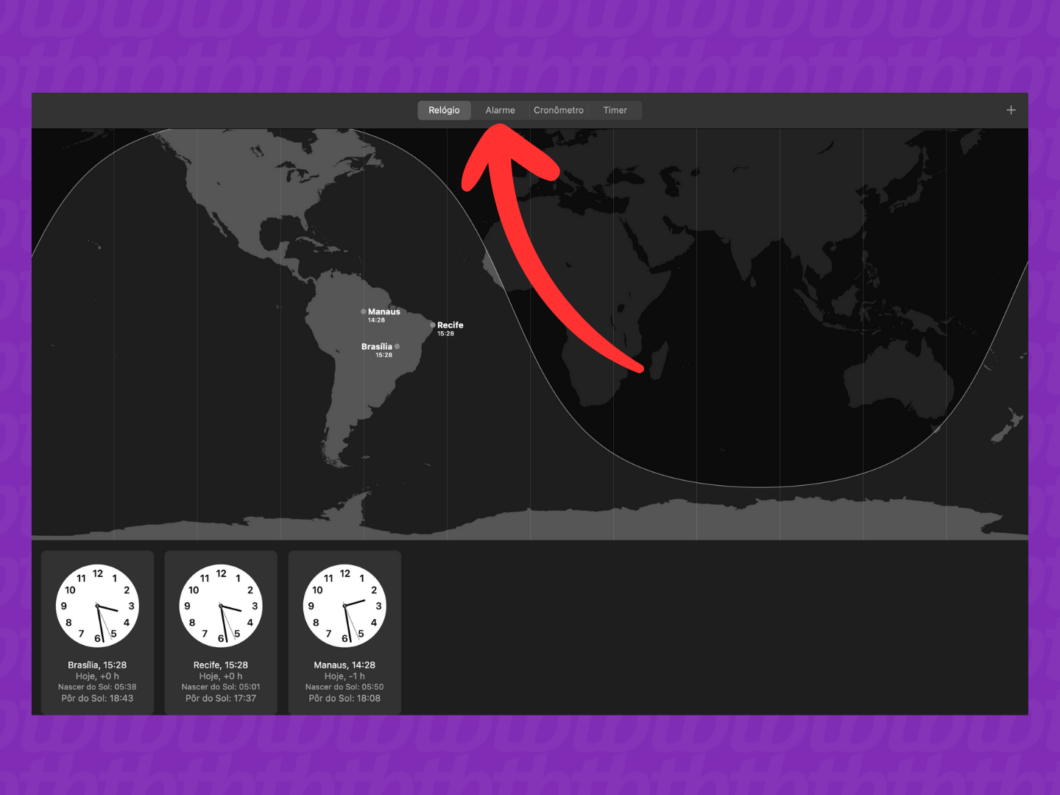
3. Clique em “+” para definir um novo alarme
Clique no botão “+”, no canto superior direito da tela, para iniciar a configuração de um alarme no Mac.
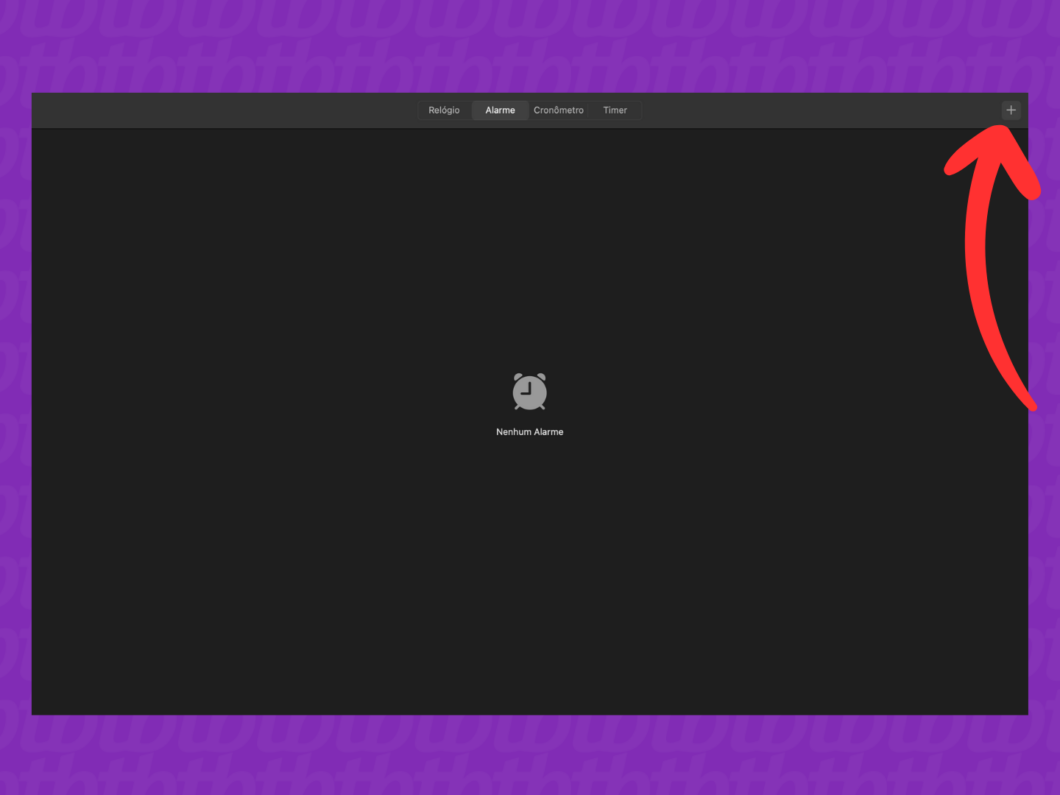
4. Selecione o horário do alarme no computador
Clique em cima do campo com as horas para definir o horário do alarme.
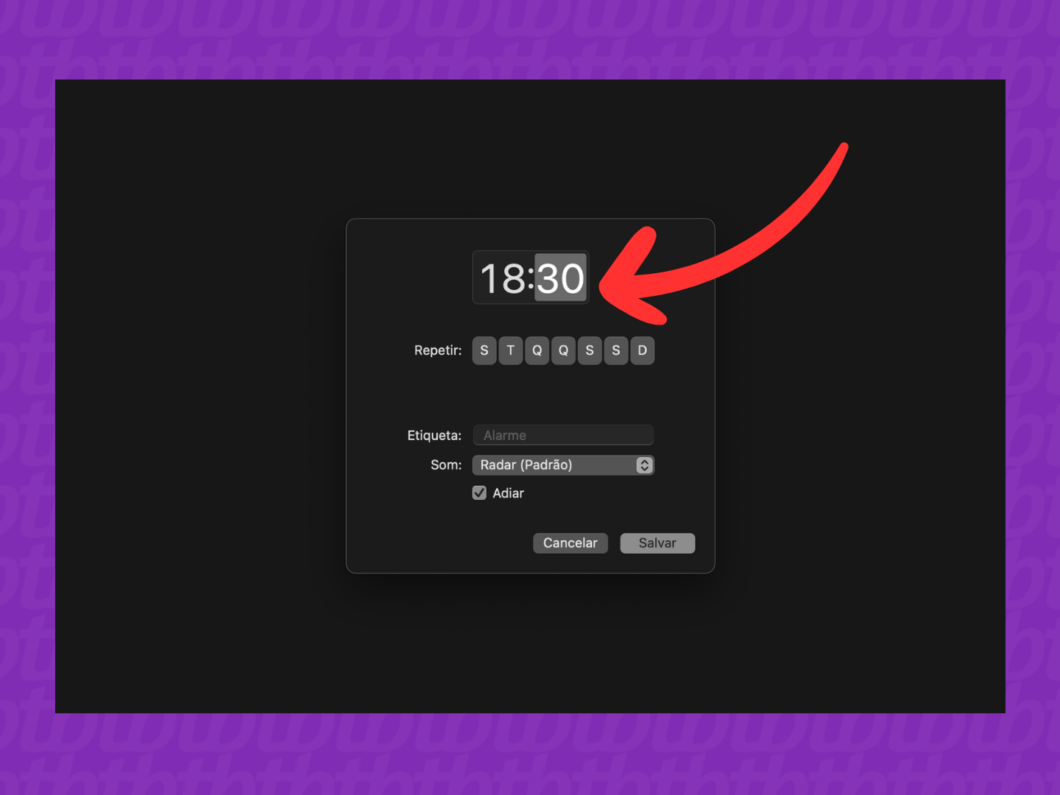
5. Defina os dias de repetição do despertador
No campo “Repetir”, marque os dias da semana que o alarme será ativado.